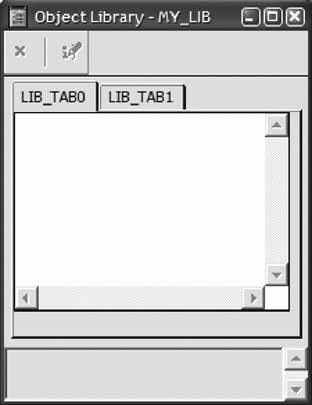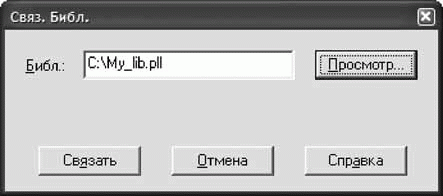|
ошибка: FRM47337 Tree node label can not be null при выполнении скрипта DECLARE |
Многомодульные приложения и библиотеки объектов
Объектные библиотеки
Объектная библиотека ( Object Library ) - это модуль, который может объединять в себе различные наборы объектов, предназначенных для многократного использования. Объектная библиотека - это очень мощная структура, позволяющая хранить в себе всевозможные объекты и программные единицы. Применяя это средство многократного использования объектов, вы получаете возможность хранить в одном объекте однажды созданные объекты и программные единицы для совместной работы в других модулях. Объектная библиотека не имеет редактируемых свойств, кроме имени. Для включения в библиотеку новых объектов используется метод "Drag-and-Drop" ("перетащить и оставить").
Создание библиотеки
Для того чтобы создать объектную библиотеку и включить в ней различные объекты, выполните следующие действия:
- Находясь в навигаторе объектов, выделите узел "Объектные библиотеки" и нажмите кнопку "Создать", после чего появится узел с именем библиотеки и иконкой в виде книги справа от названия.
- Вызовите палитру свойств библиотеки и назовите ее "My_lib".
- Находясь в узле "Объектные библиотеки", вызовите всплывающее меню и выберите пункт "Объектная библиотека" для открытия окна библиотеки (рис. 12.6).
- Вы можете включить в библиотеку любой объект модуля формы или программную единицу. Для этого выделите объект, который хотите поместить в библиотеку, и, не отпуская левую кнопку мыши, перетащите его на вкладку библиотеки.
- Перетаскиваемый объект при попадании в объектную библиотеку не изменяет своих свойств, поэтому отображается в ней с тем же именем и типом, с которым вы его перетащили (рис. 12.7).
- После того как вы собрали в объектную библиотеку все необходимые объекты, сохраните ее командой меню "Файл | Сохранить Как". Библиотека хранится в формате .OLB.
Вы не можете редактировать или изменять объекты, помещенные в объектную библиотеку, зато вы можете добавить комментарий к объекту, нажав кнопку "Edit Comment", располагающуюся на верхней палитре инструментов. Чтобы добавить комментарий к объекту, нажмите кнопку "Edit Comment" и в появившемся окне "Comment" введите свой комментарий. Чтобы удалить объект из объектной библиотеки, нажмите кнопку "Удалить объект".
Для повторного использования объекта библиотеки необходимо открыть ее в навигаторе объектов командой меню Файл | Открыть. Чтобы переместить объект в соответствующий модуль из объектной библиотеки, просто перетащите его, не отпуская левую кнопку мыши, в нужное место модуля.
Библиотека PL/SQL
Библиотека - это модуль, в котором объединены многократно использующиеся хранимые программы. Библиотеки позволяют однажды созданную программную единицу использовать совместно различными приложениями. Это средство удобно еще и потому, что имеет различные форматы файлов, специфичных своим содержанием. Ниже перечислены форматы фалов библиотеки и их описание:
- lib_name.PLL - этот файл хранит в себе исходный и специфический для каждой платформы исполняемый код (p-код).
- lib_name.PLX - этот файл хранит в себе только исполняемый код (скомпилированный).
- lib_name.PLD - этот файл хранит в себе исходный текст библиотеки.
Если перед вами стоит задача скрыть исходный код библиотеки, то вам, несомненно, нужно использовать библиотечный файл .PLX, который содержит только исполняемый код.
Создание библиотеки
Для того чтобы создать библиотеку, выполните следующие действия:
- Находясь в Навигаторе Объектов, выделите узел " Библиотеки PL/ SQL " и нажмите кнопку "Создать", после чего все в том же узле создастся новый узел с названием библиотеки.
- Раскройте узел " Библиотеки PL/SQL " и выберите узел "Программы" для создания компонентов библиотеки. Находясь в узле "Программы", нажмите кнопку "Создать" для запуска окна "Новая программа", в котором определите имя и тип создаваемой программной единицы (функция, процедура, пакет). В запустившемся PL/SQL-редакторе наберите и скомпилируйте исходный текст программной единицы.
- Вы также можете вставить уже готовую программную единицу в состав библиотеки, для этого достаточно просто скопировать целевую программу из узла "Программные единицы" модуля.
Когда вы пишете программные единицы для библиотек, вы не можете использовать глобальные и системные переменные, параметры и элементы, так как библиотека не компилируется отдельно от формы. Чтобы это обойти, нужно пользоваться встроенными подпрограммами NAME_IN и COPY для непрямого обращения к вышеперечисленным переменным.
Подключение библиотек к модулю
Теперь, когда мы научились создавать библиотеки, давайте попробуем их в работе. Для того чтобы подключить библиотеку, выполните следующие действия:
- Находясь в навигаторе объектов, выделите узел "Attached Library" и нажмите кнопку "Создать" для запуска окна "Attached Library" (рис. 12.8).
- Находясь в окне "Связать библиотеку", нажмите кнопку "Просмотр" для выбора подсоединяемой библиотеки из файловой системы.
- Выбранная библиотека отобразится в поле "Библиотека" с указанием полного пути ее расположения в файловой системе. Нажмите кнопку "Связать" для подключения библиотеки к модулю формы.
- После подтверждения связывания библиотеки Forms выведет на экран предупреждение (рис. 12.9), в котором вам будет предложено сохранить или удалить путь, указанный при выборе библиотеки.
Варианты выбора:
- кнопка "Да" - в этом случае Forms удалит указанный путь к библиотеке и будет искать библиотеку в текущей директории, а затем в директориях, перечисленных в переменной среды PATH ( FORMS%_ PATH и ORACLE_PATH );
- кнопка "Нет" - в этом случае Forms сохранит путь и во время выполнения будет искать библиотеку строго по указанному пути.
Примечание: с точки зрения переносимости нужно выбирать библиотеку без указания пути, так как в Forms определения пути для подключения библиотек хранятся внутренне. - После того как вы подтвердили одно из вышеперечисленных действий, библиотека появляется в узле "Attached Library" и готова к использованию.
Подключенная библиотека доступна только для чтения, поэтому недоступна для редактирования. Если вы все же хотите отредактировать библиотеку, то откройте ее в навигаторе объектов в узле " Библиотеки PL/ SQL ", для этого выполните Файл | Открыть.
Для того чтобы обратится к хранимым программам или пакетам, определенным в присоединенной библиотеке, не нужно указывать никаких дополнительных префиксов, то есть все как обычно:
Var_name:=lib_function_name; Procedure_lib_name;
Вызов функций и процедур из базы данных
Иногда не все можно сделать средствами одного только Oracle Forms, поэтому возникает необходимость в написании специфичных функций и процедур, т. к. PL/SQL в Forms не всегда позволяет использовать все расширения этого языка, да и зачем в Forms создавать функции или процедуры, которые уже есть в БД.
Можно привести еще один пример, суть которого заключается в том, что нужно узнать IP-адрес машины, на которой установлен клиент Forms'a. Как не ищите и не старайтесь, средствами Forms'a вы этого не сделаете, т. к. даже известная нам функция get_application_property(), которая может вывести пароль, строку связи, имя вашей ОС и т. д., не содержит нужной нам константы. Если бы такая задача встала перед вами в другом виде, например, узнать свой IP-адрес в SQL*Plus'e, то все было бы намного проще, т. к. можно ограничиться одной стандартной функцией:
SELECT SYS_CONTEXT ('USERENV','IP_ADDRESS') FROM Dual;После ее выполнения мы получим желаемый результат. Зная это, мы можем написать функцию, которая будет возвращать нужное нам значение:
create or replace Function IP_ADDR return varchar2 is
b varchar2(20); begin
select sys_context('USERENV','IP_ADDRESS') into b from dual;
return (b); end;Теперь нам остается в Forms'e прочитать значение этой функции в какую-либо переменную Forms или элемент текста. Для демонстрации примера создадим кнопку и в триггере WHEN_BUTTON_PRESSED наберем код:
WHEN_BUTTON_PRESSED DECLARE a varchar2(20); BEGIN select имя_схемы.IP_ADDR into a from dual; select a into :block_name.item_name from DUAL; END; /* А лучше всего выбрать эти данные не прямым запросом, причем у нас их два, а просто сделать вот так: */ BEGIN :block_name.item_name:=имя_схемы.IP_ADDR END;
Из этого примера видно, что в Forms элементу формы можно присвоить значение функции и без выполнения двух запросов, а это намного экономичнее. С помощью такого подхода вы можете легко реализовать любую функцию трассировки БД и многое другое.
Выполнение команд операционной системы
В Oracle Forms вы можете выполнять команды операционной системы без особой сложности, используя встроенную процедуру HOST. HOST - выполняет команду операционной системы.
Синтаксис:
HOST (SYSCMD IN varchar2, KWD IN number); HOST (SYSCMD IN varchar2);
Параметры:
SYSCMD - команда операционной системы.
KWD - режим выполнения команды OS. Допустимые значения SCREEN и NO_SCREEN. Если вы используете параметр NO_SCREEN, Forms не очищает экран и не запрашивает у оператора выход из команды.
Если ни один из параметров не указан, то по умолчанию команда выполняется с параметром NO_SCREEN.
Выполнение команды операционной системы
HOST ('start notepad.exe', NO_SCREEN);
HOST ('start notepad.exe', NO_SCREEN);
HOST ('start notepad.exe', NO_SCREEN);- Создайте форму и сохраните ее как OS.fmb.
- Создайте блок и вызовите редактор разметки для автоматического создания холста.
- Начертите кнопку и элемент текста на холсте.
- Назовите элемент текста " os_com ", а кнопку - "Старт".
- Создайте триггер WHEN-BUTTON-PRESSED и наберите в нем код, приведенный в листинге.
WHEN_BUTTON_PRESSED HOST ('start '||:os_com); - Запустите форму на выполнение, введите в текстовый элемент команду notepad.exe и нажмите кнопку "Старт", после чего запустится блокнот.